Kytkemisen jälkeen a käynnistettävä USB-muistitikku tietokoneellesi saattaa joskus ilmestyä outo hälytys, joka sanooTämän työkalun käytössä oli ongelma“. Tämä ongelma ilmenee yleensä aseman valinnan jälkeen. Irrota USB-asema ja yritä uudelleen. Jos ongelma jatkuu, noudata alla olevia vianetsintävaiheita.
Windows Median luominen: Tämän työkalun käytössä oli ongelma
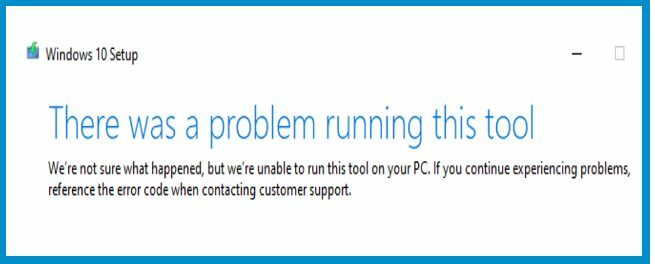
Poista medianluontityökalun esto
Varmista, että Media Creation -työkalu voi toimia laitteessasi. Todennäköisesti työkalulla ei ole lupaa toimia tietokoneellasi. Turvallisuussyistä laitteesi voi joskus estää Media Creation Toolin suoritettavan tiedoston havaittuaan sen tulevan toisesta koneesta.
Ratkaise ongelma napsauttamalla hiiren kakkospainikkeella Media Creation Tool -suoritettavaa tiedostoa ja valitsemalla Ominaisuudet. Napsauta sitten Kenraali ja osui Kumoa esto -painiketta, joka sijaitsee ikkunan alaosassa. Tallenna muutokset ja yritä uudelleen.
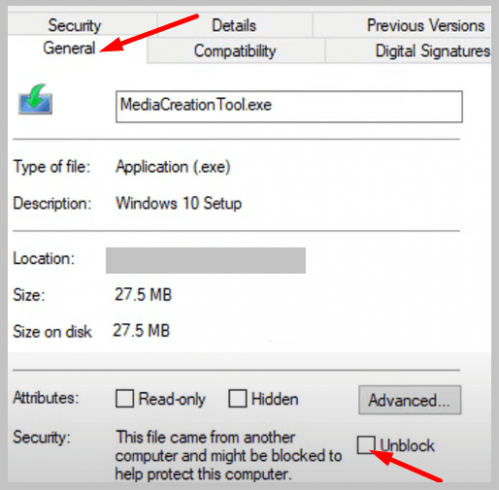
Alusta USB-muistitikku
Jos ongelma jatkuu, alusta USB-muistitikku. Mene Tämä PC, napsauta hiiren kakkospainikkeella USB-muistitikkua ja valitse
Muoto. Valitse NTFS tiedostojärjestelmämuoto ja paina alkaa -painiketta.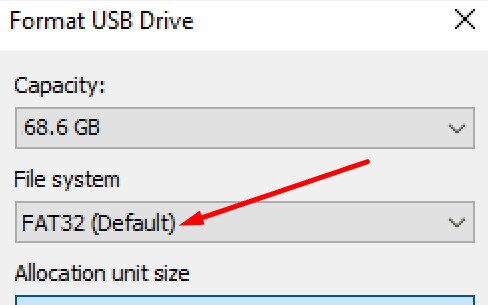
Muista, että USB-aseman alustaminen tyhjentää sen kaiken. Muista varmuuskopioida tärkeät tiedostot. Luo sitten uusi käynnistettävä USB-asema ja yritä uudelleen.
Ota päivityspalvelut käyttöön
Varmista, että palvelut, joita Windows tarvitsee käynnistysaseman luomiseen tai suorittamiseen, ovat käynnissä. Jos ne eivät ole, sinun on käynnistettävä ne uudelleen manuaalisesti.
- Napsauta Windows Search -kuvaketta ja kirjoita palvelut.
- Kaksoisnapsauta kohtaa Palvelut App käynnistääksesi työkalun.
- Vieritä alas kohtaan Windows Update palvelu.
- Tarkista palvelun tila ja varmista, että se toimii.

- Jos Windows Update -palvelu on lakannut toimimasta, napsauta sitä hiiren kakkospainikkeella ja käynnistä se uudelleen.
- Aseta lisäksi käynnistystyypiksi Automaattinen.
- Tee sama Taustatietojen siirtopalvelu.
Johtopäätös
Jos tietokoneesi ilmoittaa, että Windows Media Creation -työkalun käytössä oli ongelma, poista Media Creation Toolin suoritettavan tiedoston esto. Alusta sitten USB-muistitikku käyttämällä NTFS-tiedostojärjestelmämuotoa. Varmista lisäksi, että Windows Update- ja Background Intelligence Transfer -palvelut ovat käynnissä taustalla.
Onnistuitko ratkaisemaan ongelman? Kerro meille alla olevissa kommenteissa.